음악은 Twitch 스트림을 위한 멋진 분위기를 만들어 시청자에게 더 기억에 남도록 만듭니다. 그러나 추가할 수는 없습니다.어느저작권 침해를 다루지 않으려는 경우를 제외하고는 그렇지 않습니다. 게임플레이를 위한 환상적인 사운드트랙을 편집할 때 해야 할 일과 하지 말아야 할 일에 대한 명확한 목록이 있습니다.
이 기사에서는 Twitch가 승인한 음악과 저작권이 있는 음악의 차이점을 설명하고 엄청난 로열티 프리 트랙을 얻을 수 있는 곳을 보여줍니다.
다른 장치에서 snapchat에 로그인하는 경우
Twitch 스트림에 승인된 음악을 추가하는 방법
다음 섹션에서는 이 주제에 대해 알아야 할 모든 것을 다룰 것입니다. Twitch에서 승인한 음악 콘텐츠 유형과 이를 스트림에 성공적으로 추가하는 방법을 알아보려면 계속 읽으세요.
Twitch에서 음악을 재생할 수 있습니까?
요컨대 – 절대적으로. 우선 Twitch를 사용하여 작업을 공유하는 수백 명의 작곡가와 뮤지션이 있습니다. 또한 거의 모든 Twitch 스트리머는 게임 플레이를 더욱 매력적으로 만들기 위해 배경 음악을 추가하는 경향이 있습니다. 즉, 음악은 스트리밍 플랫폼의 필수적인 부분입니다.

그러나 언급한 바와 같이 스트림에 음악을 추가하려면 준수해야 하는 특정 규칙이 있습니다. 첫째, 플랫폼의 공식 승인을 받아야 합니다. 또한 저작권이 있는 경우 공정 사용에 해당해야 합니다. 그렇지 않으면 작성자의 허가를 받아야 합니다.
운 좋게도 Twitch는 라이브 스트림에서 음악이 차지하는 중요한 역할을 잘 알고 있습니다. 그렇기 때문에 플랫폼은 실수로 법을 위반하지 않고 게임 플레이에 음악을 올바르게 추가하는 방법에 대한 자세한 지침을 제공합니다. 또한 모든 Twitch 스트리머가 사용할 수 있는 기본 사운드 및 배경 음악 라이브러리가 있지만 자세한 내용은 나중에 설명합니다.
아래에서 어떤 유형의 음악 콘텐츠가 적절하고 어떤 사운드트랙이 엄격히 금지되는지 확인할 수 있습니다.
Twitch 스트림에서 사용할 수 있는 음악
Twitch 커뮤니티 가이드라인은 공유할 수 있는 음악 유형에 대해 매우 구체적입니다. 스트림의 사운드트랙으로 사용할 수 있는 것은 다음과 같습니다.
- 모든 오리지널 음악. 특정 작품을 작곡한 사람이라면 완전히 자유롭게 사운드트랙으로 추가할 수 있습니다. 음악과 가사에 대한 모든 녹음 및 실연 권한을 보유하고 있다면 커뮤니티 가이드라인 위반에 대해 걱정할 필요가 없습니다. 그러나 음반사와 계약을 맺고 있다면 Twitch에서 음악을 공유하는 것이 해당 계약을 위반하지 않는지 확인하세요.
- 귀하에게 라이선스가 부여된 모든 음악. 저작권이 있는 음악을 추가하는 것은 문제가 되지 않습니다.그 자체로라이센스를 취득하지 않는 한. 저작권 보유자에게 연락하여 그들의 작업을 공유할 수 있는 공식 허가를 받은 경우 스트림에 포함해도 무방합니다.
- Twitch의 Soundtrack에 있는 모든 음악. 아마도 가장 신뢰할 수 있는 소스일 것입니다. 다음 섹션에서 광범위한 사운드 라이브러리에 대해 더 자세히 논의할 것입니다.
Twitch 스트림에서 사용할 수 없는 음악
스펙트럼의 다른 쪽 끝에는 엄격하게 금지되고 저작권이 주장되는 음악이 있습니다. 혼란스러운 부분은 목록에 있는 대부분의 항목이 반직관적(예: 노래방 공연)이라는 점입니다. 그리고 많은 스트리머가 비슷한 일에 걸려 넘어지는 경향이 있으므로 스트림에 다음 중 하나를 추가하기 전에 조사를 했는지 확인하세요.

- 라디오 스타일의 프로그램과 리스닝 쇼. 독창적인 프로그램을 생각해 냈는지 여부는 중요하지 않습니다. 귀하에게 라이선스가 부여되거나 무료로 사용되지 않는 한 저작권이 있는 음악을 사용할 수 없습니다.
- DJ 세트. 라이선스가 부여되지 않은 사전 녹음된 트랙은 믹싱하더라도 공유할 수 없습니다.
- 노래방 공연. 당신이 그 노래를 연주하고 원곡과 다르게 들리더라도 여전히 저작권 침해로 간주됩니다.
- 립싱크. 노래를 부르는 대신 팬토마임을 하는 경우 적절한 라이선스가 없으면 여전히 금지됩니다.
- 저작권이 있는 음악의 시각적 표현. 여기에는 가사 비디오, 악보 또는 기타 유형의 시각적 묘사가 포함됩니다.
- 커버곡. 다시 말하지만, 특정 노래를 커버하려면 원 연주자 또는 저작권자의 라이선스가 필요합니다. 어쨌든 그렇게 할 경우 녹음 된 요소를 포함하지 않고 가능한 한 원본에 가깝게 노래를 연주하십시오.
Twitch의 사운드트랙 사용
이 플랫폼은 Twitch 스트리머가 세션에서 더 쉽게 사용할 수 있는 선별된 로열티 프리 음악 컬렉션을 출시했습니다. Twitch의 Soundtrack은 OBS Studio와 Streamlabs OBS라는 두 가지 인기 있는 스트리밍 소프트웨어와 통합할 수 있는 무료 플러그인입니다. 환상적인 도구를 사용하면 채널의 안전을 손상시키지 않으면서 매력적인 사운드트랙을 추가하여 게임 플레이를 향상시킬 수 있습니다.
안타깝게도 베타 버전은 현재 PC 사용자만 사용할 수 있습니다. 그러나 Twitch는 향후 릴리스가 다른 플랫폼 및 장치와 호환되도록 보장합니다. 컴퓨터에 대한 몇 가지 시스템 요구 사항도 있습니다.
- 64비트, Windows 10 운영 체제
- 최소 2GB RAM
- 40GB 하드 디스크
- 듀얼 코어 컴퓨터 프로세서
- 1MBPS 네트워크 속도
- 재생용 외부 또는 내부 스피커 또는 헤드폰
모든 확인란을 선택하면 다음 단계에 따라 플러그인을 다운로드하고 OBS Studio로 구성할 수 있습니다.
- 브라우저를 열고 다음으로 이동하십시오. 이 웹사이트 Soundtrack 플러그인을 설치합니다.
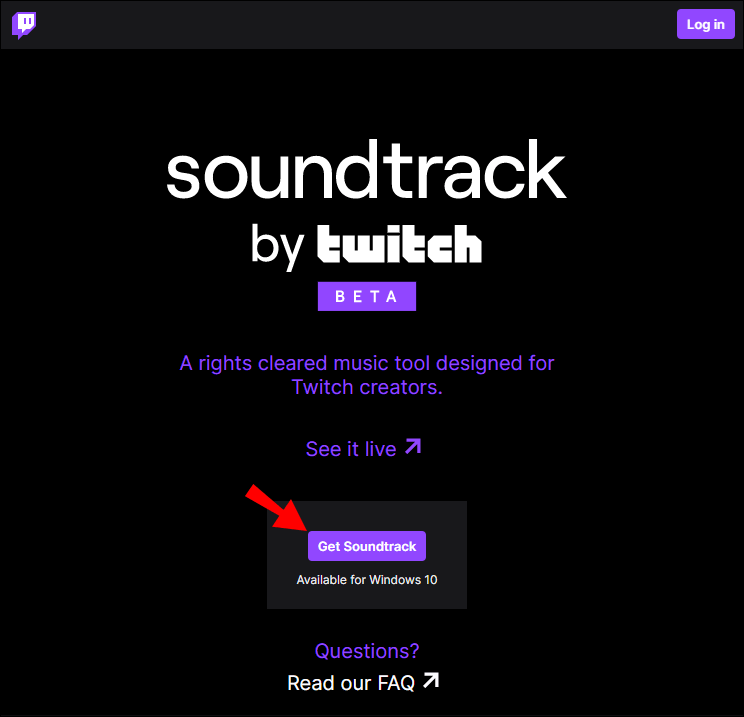
- 다음으로 OBS 스튜디오를 실행합니다. 소스 상자로 스크롤하고 작은 + 버튼을 클릭합니다.
- 팝업 패널이 나타납니다. 플러그인은 Twitch의 사운드트랙용 VOD 오디오로 사용 가능한 소스 목록에 자동으로 추가됩니다.
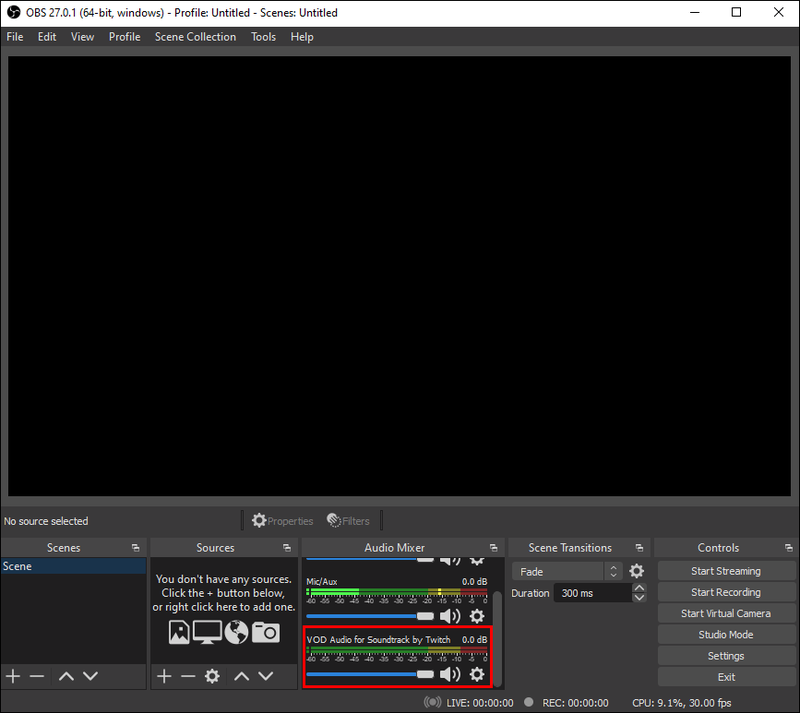
- 그런 다음 OBS로 도구를 올바르게 구성하려면 오디오 믹서 상자로 이동하십시오. 그런 다음 Twitch의 사운드트랙용 VOD 오디오 소스 옆에 있는 작은 톱니바퀴 아이콘을 클릭합니다.
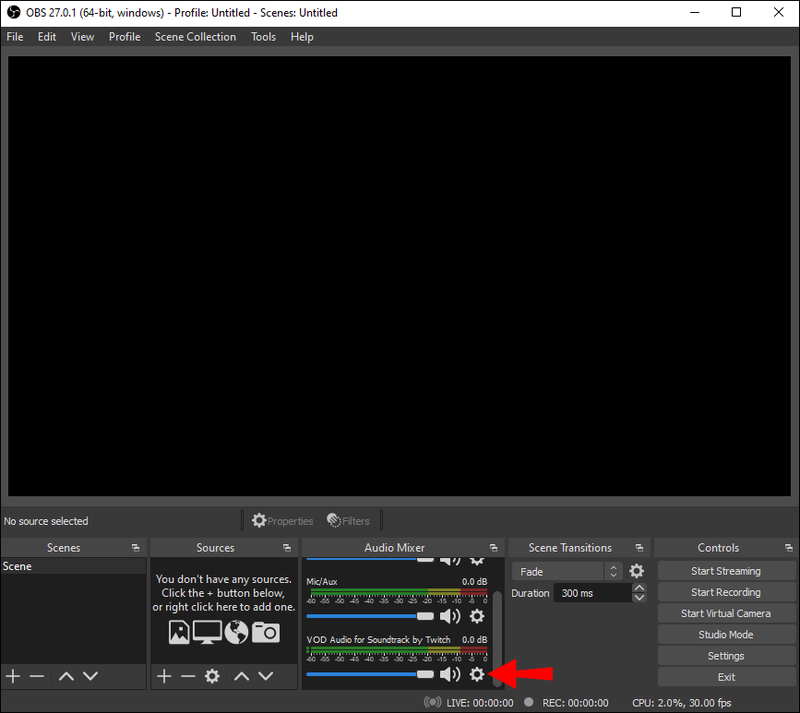
- 드롭다운 목록에서 고급 오디오 속성을 클릭합니다.
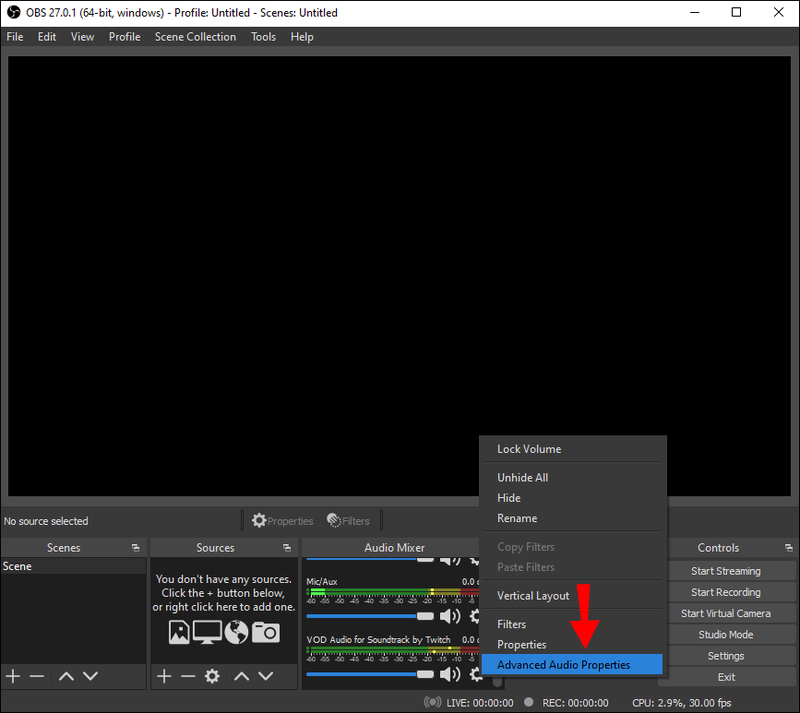
- 새 패널이 나타납니다. 오른쪽에 있는 Soundtrack by Twitch 소스 옆에 있는 트랙 번호 6을 제외한 모든 상자의 선택을 취소합니다. 그런 다음 1에서 6까지 다른 오디오 소스의 모든 트랙이 선택되어 있는지 확인합니다.
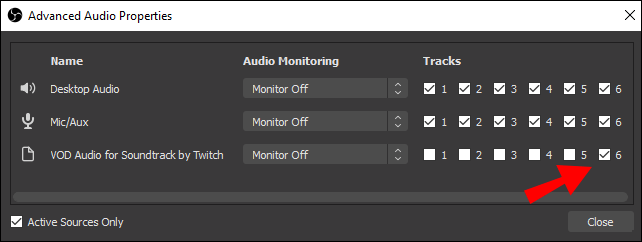
메모: Streamlabs OBS를 사용하면 플러그인이 자동으로 설정됩니다. 소프트웨어를 수동으로 구성할 필요가 없습니다.
Twitch용 카피라이트 없는 음악
Twitch의 Soundtrack이 가장 쉬운 솔루션일 수 있지만 로열티 프리 음악의 유일한 소스는 아닙니다. Twitch 자체를 비롯한 여러 플랫폼에는 저작권법이나 Twitch 커뮤니티 가이드라인을 위반하지 않고 사용할 수 있는 광범위한 음악 라이브러리가 있습니다. 로열티 프리 사운드트랙을 찾을 수 있는 곳은 다음과 같습니다.
- Twitch 음악 라이브러리
- 유튜브 (맞춤형 Twitch 재생 목록 찾기)
추가 FAQ
Twitch에서 Spotify를 재생할 수 있습니까?
아마도 당신이 원하는 방식으로되지 않을 것입니다. Spotify의 모든 음악은 개인적인 용도로만 사용이 허가되므로 스트림에 추가할 수 없습니다. 그러나 스트리밍 서비스에서 몇 가지 로열티 프리 재생 목록을 사용할 수 있으므로 거기에서 사운드 트랙을 소싱할 수 있습니다.
스트림에서 음악을 사용하면 Twitch에서 내 계정을 차단하나요?
클립이나 VOD에 저작권이 있는 음악이 포함된 경우 Twitch는 자동으로 해당 음악을 음소거하거나 삭제합니다. 콘텐츠가 DMCA 지침을 위반할 때마다 게시 중단 명령을 받게 됩니다. Twitch는 계정을 금지하여 사용자에게 불이익을 주지는 않지만 저작권 위반이 너무 많으면 비활성화로 이어질 수 있습니다.
스트림은 사운드 오브 뮤직과 함께 살아 있습니다.
음악은 모든 Twitch 스트림에 추가되는 환영 요소이지만 주의하지 않으면 채널에 방해가 될 수도 있습니다. 로열티가 없거나 라이선스가 부여된 트랙만 포함해야 합니다. 그렇지 않으면 여러 게시 중단 및 법적 영향을 받을 수 있습니다.
다행히 스트리밍에 사용할 환상적인 무료 음악을 얻을 수 있는 곳이 여러 곳 있습니다. 가장 쉬운 해결책은 Soundtrack by Twitch 플러그인을 다운로드하여 OBS Studio 또는 Streamlabs와 통합하는 것입니다. 충분히 다양하지 않다면 YouTube 또는 Spotify와 같은 주요 플랫폼에서 로열티 프리 재생 목록을 찾을 수 있습니다.
스트림에 어떤 종류의 음악을 추가합니까? 저작권법에 대해 어떻게 생각하십니까? 아래 댓글 섹션에서 해당 주제에 대해 2센트를 자유롭게 공유하세요.

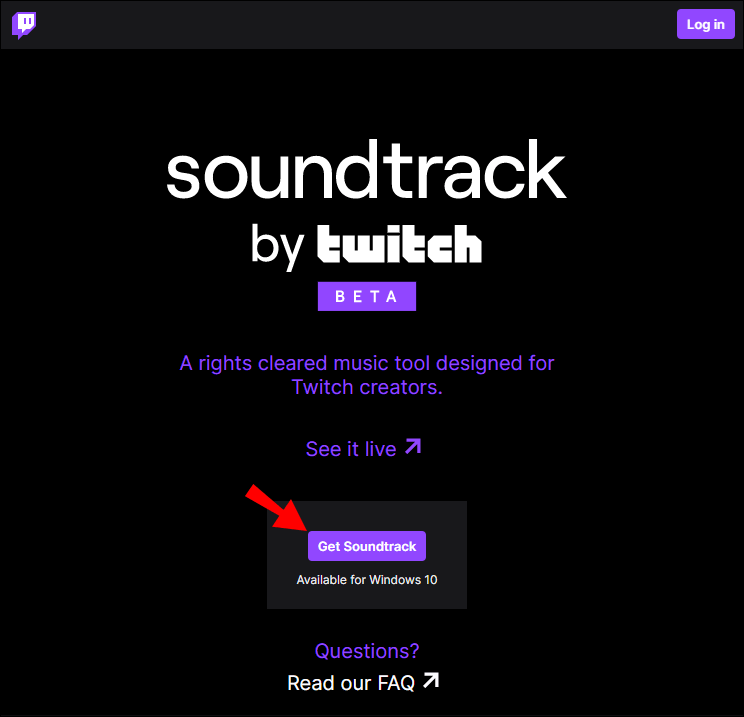
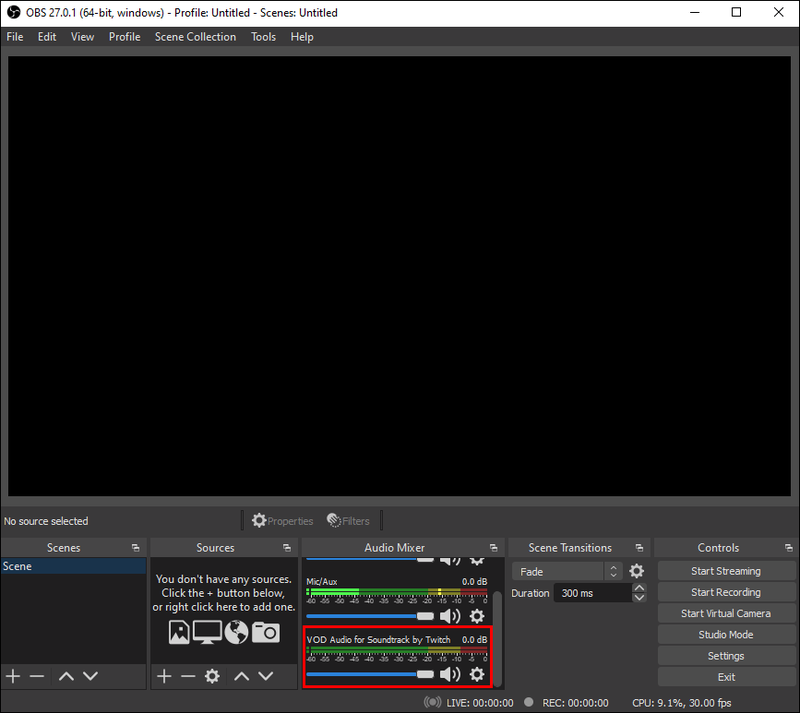
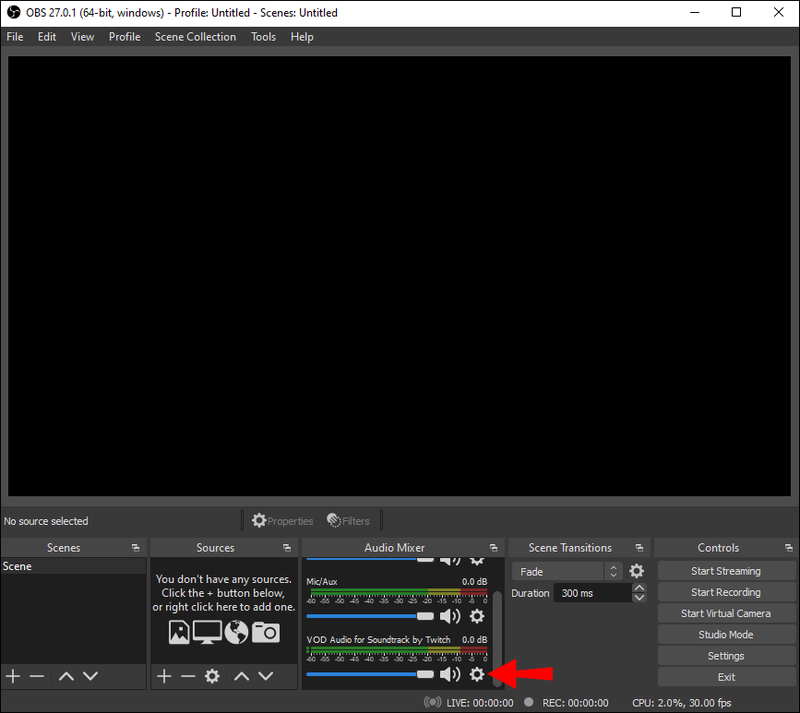
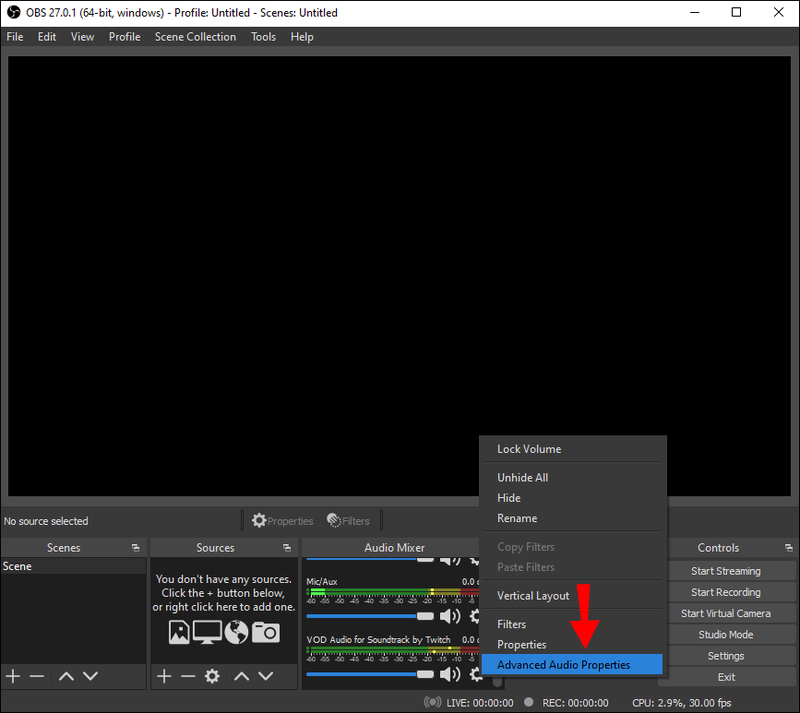
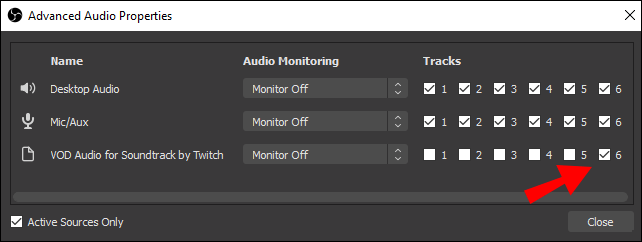




![Apex 레전드에서 궁극의 능력을 사용하는 방법 [Xbox, PS, Switch, PC]](https://www.macspots.com/img/games/92/how-use-ultimate-ability-apex-legends-xbox.jpg)



